WordPress'te yeterli izinlere sahip olmamanız nasıl düzeltilir
Yayınlanan: 2025-08-13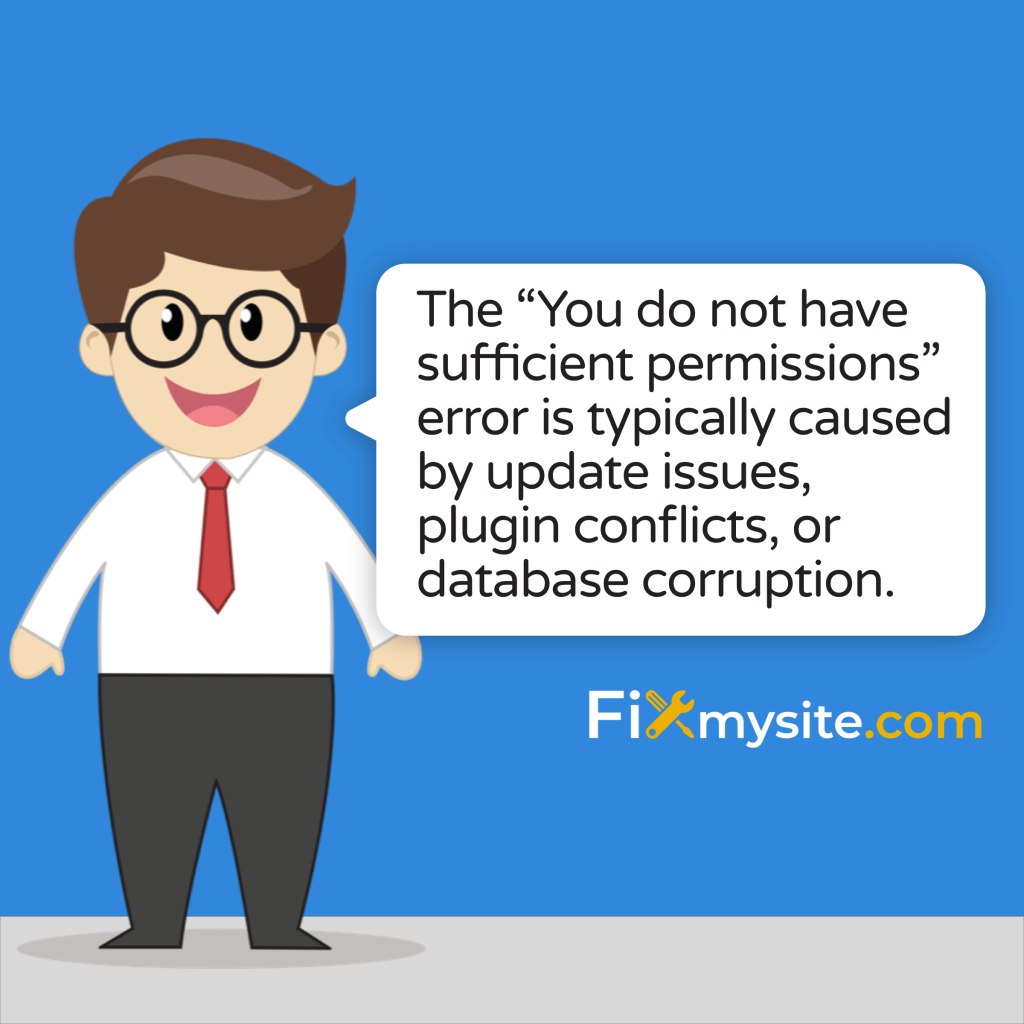
WordPress'teki “Bu sayfaya erişmek için yeterli izininiz yok” hatasını görmek sizi parçalarınızda durdurabilir. Bu sinir bozucu mesaj, yönetici kontrol panelinize veya belirli WordPress özelliklerine erişmeye çalışırken görünür. İyi haber? Bu hata düzeltilebilir.
WordPress uzmanları olarak, bu durumun ne kadar stresli olabileceğini anlıyoruz. Şu anda sitenize erişmeniz gerekiyor, daha sonra değil. Bu hata genellikle WordPress, bir şeyi görüntülemek veya düzenlemek için doğru kullanıcı izinlerine sahip olmadığını düşündüğünde görünür.
Bu kılavuzda, bu izin hatasına neden olan şeyden geçeceğiz ve sizi WordPress kontrol panelinize geri getirmek için net, adım adım çözümler sunacağız. Hızlı düzeltmelerden kalıcı problemler için daha gelişmiş çözümlere kadar her şeyi ele alacağız.
“Bu sayfaya erişmek için yeterli izininiz yok” ne anlama geliyor?
“Yeterli izininiz yok” hatası, WordPress'in gerekli yetkiye sahip olmadığını söylemenin yoludur. Bu mesaj, bir yönetici sayfasına erişmeye veya belirli kullanıcı ayrıcalıklarını gerektiren bir işlem gerçekleştirmeye çalıştığınızda görünür. Yetkisiz erişimi önleyen bir güvenlik özelliğidir.
WordPress, kullanıcıların neler yapabileceğini kontrol etmek için rol tabanlı bir izin sistemi kullanır. Her rolün (yönetici, editör, yazar vb.) Farklı yetenekleri vardır. Bu sistem karıştığında veya bozulduğunda, meşru yöneticiler kendi sitelerinden kilitlenebilir.
Hata, neyin yanlış olduğu hakkında fazla ayrıntı sağlamaz. Hangi iznin eksik olduğunu veya nedenini açıklamadan erişimi engeller. Bu belirsizlik, sorun gidermeyi birçok site sahibi için zorlaştırır.
- Bu hata göründüğünde yaygın durumlar:
- WordPress Core güncellemelerinden sonra
- Eklenti veya tema kurulumlarını takip etmek
- Belirli yönetici sayfalarına erişmeye çalışırken
- Kullanıcı rollerini veya izinleri değiştirdikten sonra
- Bir site taşımasını veya geri yüklemesini takiben
WordPress izin hatalarının ortak nedenleri
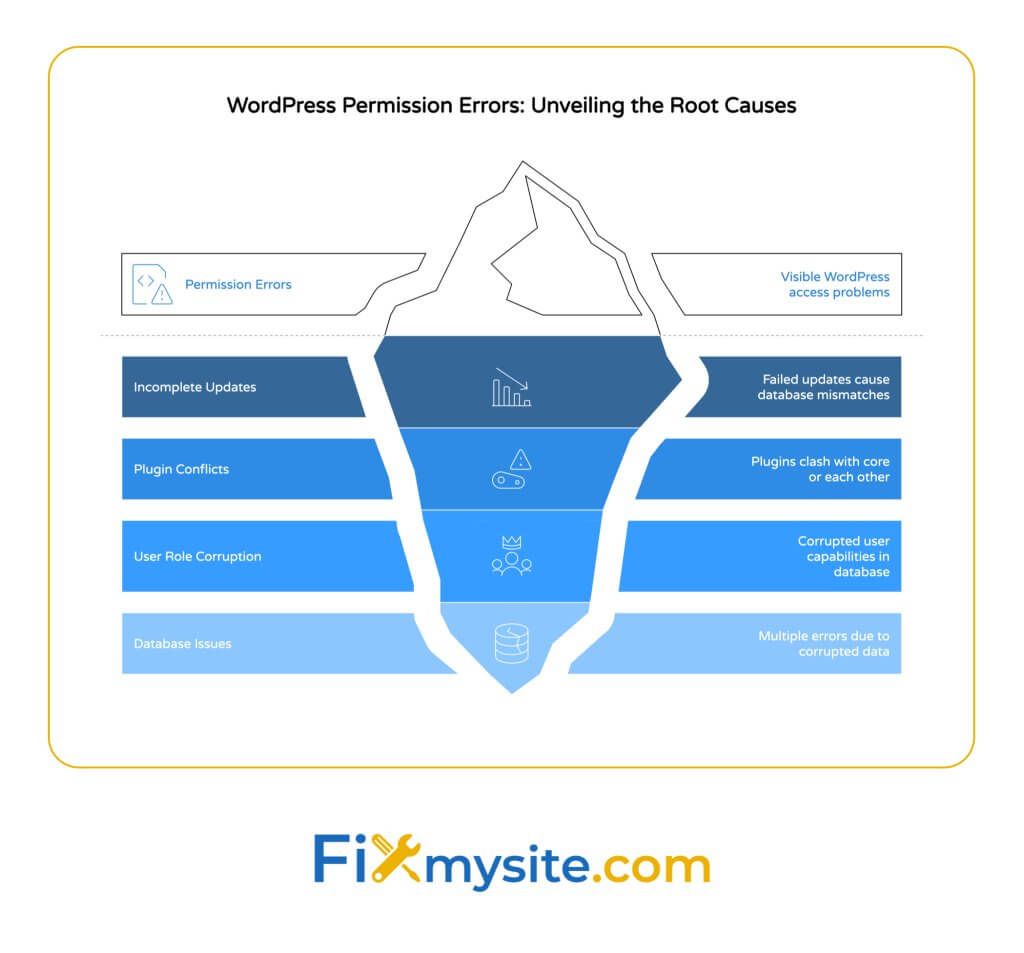
Altta yatan birkaç sorun “yeterli izininiz yok” hatasını tetikleyebilir. Sebebi anlamak doğru çözümü uygulamanıza yardımcı olur. Çoğu vaka üç ana kategoriye girer: problemleri güncelleme, eklenti çatışmaları ve veritabanı yolsuzluğu.
Bu nedenler genellikle örtüşür veya birlikte olur. Örneğin, kesintiye uğramış bir güncelleme hem çekirdek dosyaları hem de veritabanı tablolarını tutarsız bir durumda bırakabilir. Sitenizde neler olduğunu belirlemenize yardımcı olmak için her nedeni ayrıntılı olarak keşfedelim.
| Neden | Ortak semptomlar | Düzeltme zorluğu | Risk seviyesi |
|---|---|---|---|
| Eksik WordPress güncellemeleri | Bir güncellemeden sonra hata görünür | Orta | Orta |
| Eklenti/Tema Çatışmaları | Yeni eklenti yükledikten sonra hata görünür | Kolay | Düşük |
| Kullanıcı rolü yolsuzluğu | Yalnızca belirli kullanıcı hesaplarını etkiler | Orta | Orta |
| Veritabanı Tablosu Sorunları | Birden çok wordpress hatası oluşan | Yüksek | Yüksek |
Eksik WordPress güncellemeleri
WordPress güncellemeleri bazen düzgün bir şekilde tamamlayamaz. Bu, veritabanınız ve kod arasında izin hatalarına yol açabilecek uyumsuzluklar oluşturur. Kısmi güncellemeler sitenizi tutarsız bir durumda bırakır. (Kaynak: RS teması)
Güncellemeler durduğunda veya ortada başarısız olduğunda, bazı dosyalar güncellenirken, diğerleri önceki durumlarında kalır. Bu tutarsızlık, kullanıcı izinlerini kontrol ederken WordPress'i karıştırır. Sistem neye erişmeniz gerektiğini doğru bir şekilde doğrulayamaz.
Sunucu zaman aşımları, bellek sınırları veya kesintiye uğramış bağlantılar nedeniyle güncellemeler başarısız olabilir. Bir güncelleme sırasında kısa bir internet hiccup bile bu soruna neden olabilir. Sonuç aynıdır - yönetici alanınızın kısımlarına erişemezsiniz.
Eklenti ve tema çatışmaları
Eklentiler ve temalar WordPress Core veya birbirleriyle çelişebilir. Bu çatışmalar bazen özellikle güvenlik eklentilerinde izin hataları olarak kendini gösterir. Çoklu kurulumlarda, yönetici atama sorunları özellikle yeni eklenti kurulumlarında yaygındır. (Kaynak: artı eklentiler)
Güvenlik eklentileri genellikle WordPress'in izinleri nasıl ele aldığını değiştirir. Bu eklentiler arızalandığında, meşru yöneticileri yanlış engelleyebilirler. Bu, güvenlik araçlarınızın sizi kendi sitenizden çıkardığı sinir bozucu bir durum yaratır.
WordPress yönetici bölümlerine bağlanan tema işlevleri de izin sorunlarına neden olabilir. Kötü kodlanmış temalar WordPress temel işlevselliğine müdahale edebilir. Bu riskleri en aza indirmek için her zaman saygın kaynaklardan gelen temaları kullanın.
Veritabanında kullanıcı rolü yolsuzluğu
WordPress, veritabanında kullanıcı rolü bilgilerini saklar. Bu ayarlar bozulabilir ve izin sorunlarına yol açabilir. Yaygın bir sorun, yönetici durumuna sahip olmasına rağmen boş WP_CAPAbiles meta değerleridir. (Kaynak: WordPress.org Desteği)
Veritabanı bozulması genellikle kesintiye uğramış işlemler sırasında gerçekleşir. Kullanıcı rolü değişiklikleri sırasında sunucunuz çökerse, veritabanı eksik bilgileri kaydedebilir. Elektrik kesintileri ve ağ sorunları benzer sorunlara neden olabilir.
Kullanıcı rol sistemi, veritabanında depolanan düzgün serileştirilmiş PHP dizilerine dayanır. Bu diziler bozulduğunda, WordPress izinlerinizi doğru bir şekilde yorumlayamaz. Sonuç, doğru kullanıcı adına ve şifreye sahip olmasına rağmen kilitleniyor.
- Veritabanı yolsuzluğunun uyarı işaretleri:
- İzin sorunları yaşayan birden fazla kullanıcı
- Aynı anda görünen diğer veritabanı ile ilgili hatalar
- Son sunucu çökmeleri veya barındırma sorunları
- Başarısız yedekleme veya restorasyon girişimleri
WordPress İzin Hataları Nasıl Düzeltilir: Adım Adım Çözümleri
Artık izin hatalarına neden olduğunu anladığımıza göre, bunları düzeltmeye odaklanalım. En basit çözümlerle başlayacağız ve daha gelişmiş seçeneklere geçeceğiz. Bu düzeltmeleri, erişiminizin geri yüklenip geri alınmadığını görmek için her birinin ardından kontrol edin.
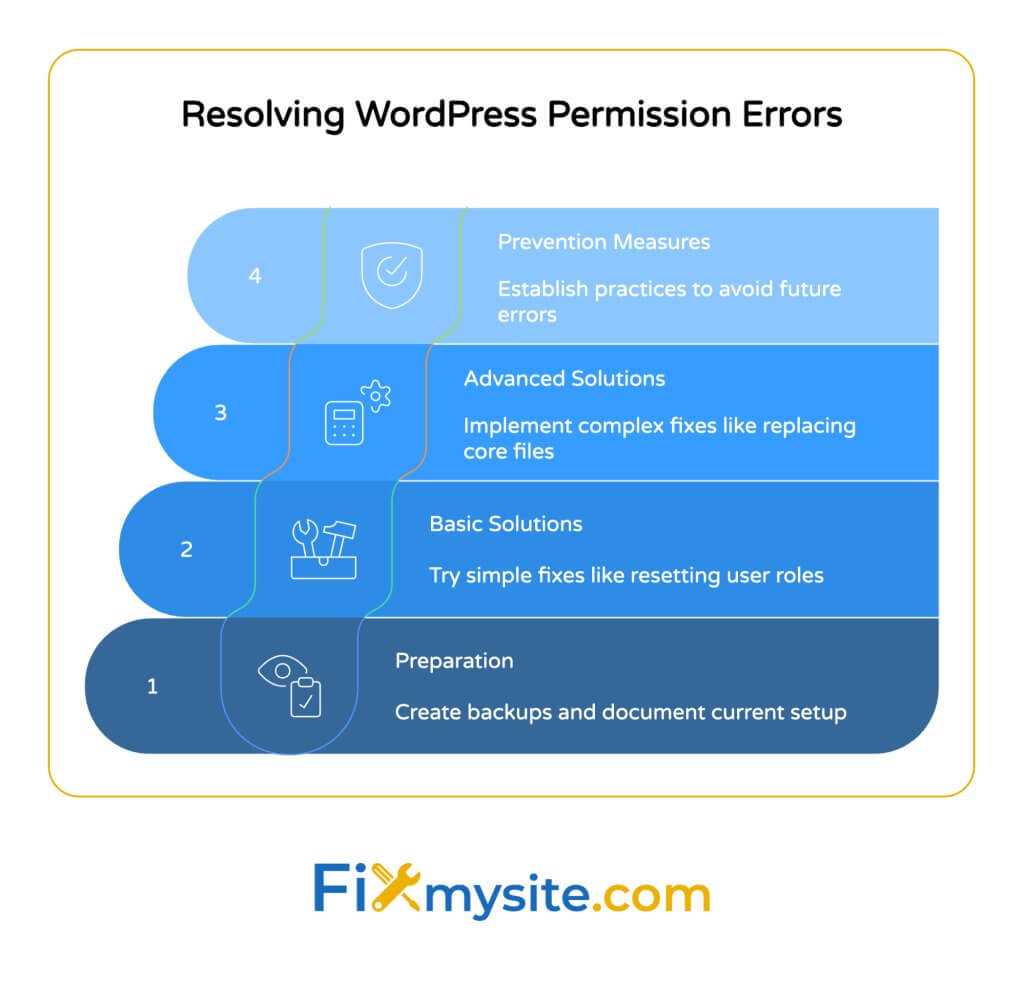
WordPress sitenizde herhangi bir değişiklik yapmadan önce tam bir yedekleme oluşturun. Bu, bir şeyler ters giderse sitenizi geri yükleyebilmenizi sağlar. Veritabanı değişikliklerinin özellikle uygun bir yedeklemeden tersine çevrilmesi zor olabilir.
- İlerlemeden önce güvenlik önlemleri:
- Web sitenizin tam bir yedeklemesini oluşturun (dosyalar ve veritabanı)
- Mevcut WordPress sürümünüze ve etkin eklentilerinize dikkat edin
- Sorun giderme sırasında yaptığınız değişiklikleri belgeleyin
- Site kullanıcılarını potansiyel kesinti hakkında bilgilendirin
| Çözüm | Adresler | Zorluk | Gerekli araçlar |
|---|---|---|---|
| Kullanıcı rolünü kontrol edin ve sıfırlayın | Kullanıcı rolü yolsuzluğu | Orta | phpmyadmin veya veritabanı erişimi |
| Eklentileri devre dışı bırak | Eklenti çatışmaları | Kolay | FTP erişimi |
| Komple Güncellemeleri zorla | Eksik güncellemeler | Orta | FTP erişimi |
| .Htaccess dosyasını sıfırla | Sunucu Yapılandırma Sorunları | Kolay | FTP erişimi |
Çözüm 1: Kullanıcı rolünüzü kontrol edin ve sıfırlayın
Kullanıcı rolünüz bozulursa, veritabanını doğrudan düzenleyerek düzeltebilirsiniz. Bu çözüm birçok izin probleminin çekirdeğini hedeflemektedir. PhpmyAdmin veya benzer bir araç aracılığıyla veritabanı erişimine ihtiyacınız olacak.
Aşağıdaki SQL sorgusu kullanıcı rolünüzü yöneticiye sıfırlayabilir. "Your_username" i çalıştırmadan önce gerçek WordPress kullanıcı adınızla değiştirin. Bu komut, kullanıcı hesabınıza yönetici özellikleri ekler. (Kaynak: WordPress.org Desteği)
| Kullanıcı rolünü sıfırlamak için SQL komutu |
|---|
| GÜNCELLEME WP_USERMETA SET META_VALUE = 'A: {S: 13: ”Yönetici”; B: 1;}' burada user_id = (wp_users'tan kimliği seçin_login = 'your_username') ve meta_key = 'wp_capabiles'; |
| Not: Tablo önekiniz “WP_” değilse, gerçek önekinizle değiştirin |
Bu sorguyu çalıştırdıktan sonra WordPress'in tamamen giriş yapın. Yeni bir oturum sağlamak için tarayıcı çerezlerinizi ve önbelleğinizi temizleyin. Ardından tekrar oturum açın ve izin hatasını gösteren daha önce yönetici alanlarına erişip erişemeyeceğinizi kontrol edin.
Bu çözüm, tek site WordPress kurulumları için iyi çalışır. Çoklu kurulumlar için, bu kılavuzda daha sonra ele alınan gelişmiş çözümlere ihtiyacınız olabilir.
Çözüm 2: Çatışmaları çözmek için eklentileri devre dışı bırakın
Eklenti çatışmaları, izin hatalarının yaygın bir nedenidir. Sorunlu eklentileri tanımlamanın en kolay yolu hepsini devre dışı bırakmak ve daha sonra tek tek yeniden etkinleştirmektir. Eklentiler sayfasına erişemediğiniz için FTP kullanmanız gerekir. (Kaynak: Nexterwp)
Eklentiler yeniden adlandırıldığında, WordPress onları bulamaz ve otomatik olarak devre dışı bırakır. Bu, ayarlarınızı silmez - yalnızca eklentileri geçici olarak kapatır. Sorunlu eklentiyi tanımladıktan sonra, değiştirip değiştirmeyeceğinize veya geliştiriciye başvurmaya karar verebilirsiniz.
Eklenti deaktivasyonu için adım adım FTP işlemi:
- FTP istemcisi kullanarak web sitenize bağlanın
- / Wp-content / dizinine gidin
- "Eklentiler" klasörünü "Plugins_old" olarak yeniden adlandırın
- "Eklentiler" adlı yeni bir boş klasör oluşturun
- WordPress'e giriş yapın ve hatanın çözülüp çözülmediğini kontrol edin
- Çözülürse, suçluları tanımlamak için eklentileri “eklentiler” den “Eklentiler” e taşıyın
Tüm eklentileri devre dışı bıraktıktan sonra, yönetici alanınıza tekrar erişmeyi deneyin. İçeri girebilirseniz, sorun kesinlikle eklenti ile ilgili oldu. Eklentileri her bir etkinleştirmeden sonra sitenizi kontrol ederek birer birer yeniden etkinleştirin. Hata döndüğünde, sorunlu eklentiyi buldunuz.
Çözüm 3: Komple WordPress güncellemelerini zorla
Eksik bir güncelleme izin sorunlarınıza neden olursa, WordPress'i güncelleme işlemini bitirmeye zorlayabilirsiniz. Bu yöntem, durmuş olabilecek veritabanı geçişlerini tamamlar. Süreç, WordPress'in yerleşik yükseltme rutinlerini tetiklemeyi içerir. (Kaynak: RS teması)
WordPress, özellikle manuel güncellemeler için bir dosya içerir. Bu dosyaya doğrudan erişerek, genellikle kesintiye uğramış güncelleme işlemlerini tamamlayabilirsiniz. Bu yaklaşım özellikle düzgün bir şekilde bitmeyen çekirdek WordPress güncellemelerinden sonra etkilidir.
Bir güncellemeyi tamamlamayı zorlamak için WordPress dizininize küçük bir PHP dosyası ekleyin. Ardından yükseltme işlemini tetiklemek için tarayıcınız aracılığıyla erişin. Güvenlik nedeniyle kullandıktan sonra bu dosyayı silmeyi unutmayın.
| Adım | Aksiyon |
|---|---|
| 1 | "Force-upgrade.php" adlı bir dosya oluşturun |
| 2 | Bu kodu ekleyin: <? PHP DEFINE ('wp_auto_update_core', true); requir_once ('wp-admin/dahil/upgrade.php'); wp_upgrade (); Echo 'yükseltme tamamlandı'; ?> |
| 3 | FTP üzerinden WordPress Kök Dizininize Yükle |
| 4 | Tarayıcınızdaki volun.com/force-upgrad.php adresini ziyaret edin |
| 5 | "Yükseltme tamamlandı" ı gördükten sonra dosyayı silin |
Yükseltme komut dosyasını çalıştırdıktan sonra tekrar giriş yapmayı deneyin. İzin hatası, eksik bir güncellemeden kaynaklanıyorsa çözülmelidir. Hala yönetici alanınıza erişemiyorsanız, bir sonraki çözümü deneyin.

Çözüm 4: Varsayılan olarak .htaccess dosyasını sıfırla
Bozulmuş bir .htaccess dosyası, izin hataları dahil olmak üzere çeşitli WordPress sorunlarına neden olabilir. Bu dosyayı WordPress varsayılanlarına sıfırlamak genellikle erişim sorunlarını çözer. .Htaccess dosyası sunucu davranışını ve URL yeniden yazma işlemini denetler. (Kaynak: Nexterwp)
Güvenlik eklentileri .htaccess'i değiştirdiğinde, bazen yönetici erişimine müdahale eden kurallar eklerler. Performans optimizasyon araçlarından gelen özel kurallar da çatışmalara neden olabilir. Varsayılan WordPress ayarlarının geri yüklenmesi genellikle bu sorunları çözer.
.Htaccess dosyanızı sıfırlamak için web sitenize FTP erişimine ihtiyacınız olacak. İlk olarak, mevcut dosyayı yedekleme olarak indirin. Ardından yeni bir varsayılan sürümle değiştirin. WordPress, geçirgen bağlantılarınızı güncellediğinizde dosyayı otomatik olarak uygun ayarlarla yeniden düzenler.
| Varsayılan WordPress .htaccess İçeriği |
|---|
| # WordPress <ifmodule mod_rewrite.c> rewriteEngine onrewriteBase /rewriterule ^index \ .php $-[l] rewriteCond %{request_filename}! -Frewritecond %{request_fileename}! /index.php [l] </FFModule># End wordpress |
.Htaccess'i sıfırladıktan sonra, WordPress Yöneticinizdeki Ayarlar> Kalıcı Bağlantıları (erişebiliyorsanız) ziyaret edin ve değişiklikleri kaydet'i tıklayın. Bu, tercih ettiğiniz kalıcı bağlantı yapısıyla uygun bir .htaccess dosyasını yeniden oluşturur. Henüz yöneticiye erişemiyorsanız, önce diğer çözümleri deneyin.
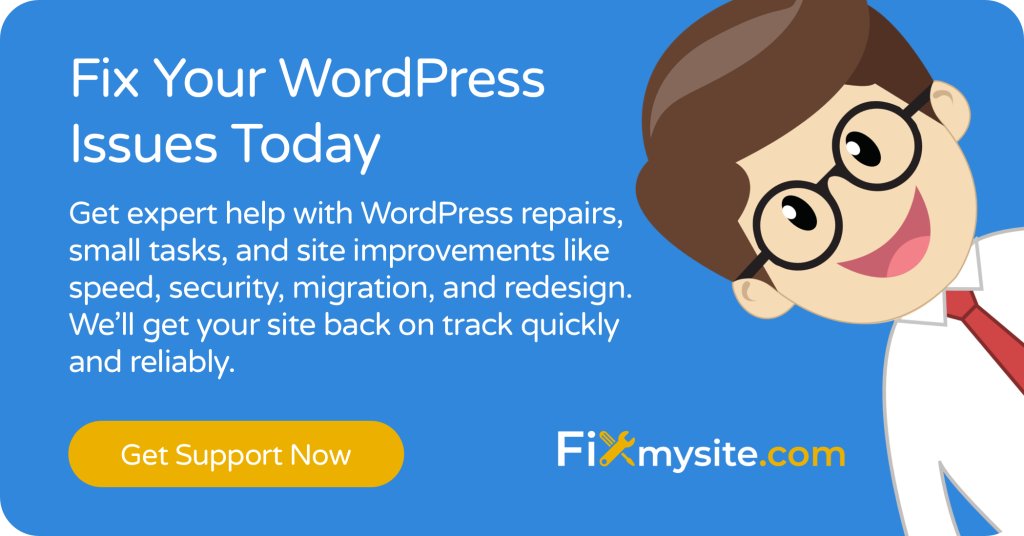
Kalıcı izin sorunları için gelişmiş çözümler
Standart çözümler izin hatanızı çözmediyse, daha gelişmiş yaklaşımların zamanı geldi. Bu yöntemler daha fazla teknik beceri ve WordPress'in anlaşılmasını gerektirir. Dikkatle devam edin ve bu düzeltmeleri denemeden önce tam yedeklemeleriniz olduğundan emin olun.
Gelişmiş çözümler, çoklu kurulumlar veya ciddi şekilde bozulmuş çekirdek dosyalar gibi belirli senaryoları hedefler. WordPress kurulumunuzda daha derin değişiklikler içerirler. Bu teknikler yalnızca daha basit yöntemler başarısız olduğunda kullanılmalıdır.
Çoklu kurulumlar için süper yöneticiyi manuel olarak yeniden atayın
Çoklu WordPress kurulumlarında benzersiz izin yapıları vardır. Süper yönetici rolü güncellemeler veya geçişler sırasında bozulabilir. Bu özel rol ağ çapında ayarları kontrol eder ve doğrudan veritabanı düzenlemeleri aracılığıyla sıfırlanabilir. (Kaynak: artı eklentiler)
WordPress Multisite'de, süper yönetici ayrıcalıkları ayrı bir veritabanı tablosunda saklanır. Süper yönetici erişimini kaybettiyseniz, kendinizi bu tabloya geri eklemeniz gerekir. Bu işlem PhpmyAdmin veya benzer bir araç aracılığıyla veritabanı erişimi gerektirir.
Aşağıdaki adımlar, çoklu bir ağda süper yönetici durumunuzu geri yükleyecektir. Kullanıcı kimliğini gerçek WordPress kullanıcı kimliğinizle değiştirin. Profil sayfası URL'nizi görüntüleyerek veya WP_USERS tablosunu kontrol ederek kullanıcı kimliğinizi bulabilirsiniz.
| Çoklu Süper Yönetici Yeniden Atama Süreci |
|---|
| 1. WP_USERS tablosunda kullanıcı kimliğinizi bulun |
| 2. Meta_key = 'site_admins' ile wp_sitemeta tablosunda olup olmadığınızı kontrol edin. |
| 3. Eğer eksikse, bu SQL'i çalıştırın: wp_sitemeta güncelleme meta_value = concat (trim (ikisi de '”[]' Meta_value), ',“ your_username ”') burada meta_key = 'site_admins'; |
| 4. Tamamen çıkış yapın ve tekrar giriş yapın |
Bu komutu çalıştırdıktan sonra, Süper Yönetici Erişimi Geri yüklenmesi gerekir. Bu çözüm özellikle çoklu kurulumlardaki izin sorunlarını ele almaktadır. Tek siteli WordPress için, önceki çözümler daha uygundur.
Çekirdek WordPress dosyalarını değiştirin
Çekirdek dosyalar bozulduğunda, bunları taze sürümlerle değiştirmek genellikle izin sorunlarını çözer. Bu yöntem, içeriğinizi korurken WordPress'i yeniden yükler. Özellikle başarısız otomatik güncellemelerden sonra kullanışlıdır. (Kaynak: BlogVault)
WordPress Core dosyaları, temalarınız, eklentileriniz ve yüklemeleriniz dışındaki her şeyi içerir. Bu dosyaları değiştirmek, veritabanında depolanan içeriğinizi veya ayarlarınızı etkilemez. Bu yaklaşım WordPress sistemini tam bir yeniden yükleme olmadan yeniler.
Çekirdek dosyalarını değiştirmek için WordPress'in yeni bir kopyasını wordpress.org adresinden indirin. Ardından, WP-Content klasörünüzü veya wp-config.php dosyanızın üzerine yazmamaya dikkat ederek yeni dosyaları yüklemek için FTP kullanın. Bu, temalarınızı, eklentilerinizi ve site yapılandırmanızı korur.
Acil WordPress yardımına mı ihtiyacınız var?
Bu çözümleri denedikten sonra hala izin sorunları yaşıyorsanız, WordPress uzmanlarımız yardımcı olabilir. Sitenizi bugün çevrimiçi hale getirmek için hızlı, güvenilir WordPress onarım hizmetleri sunuyoruz.
Gelecekte WordPress izin hatalarının önlenmesi
Önleme her zaman tedaviden daha iyidir. İyi bakım uygulamalarının uygulanması, izin hatalarını tamamen önlemenize yardımcı olabilir. Düzenli kontroller ve uygun güncelleme prosedürleri bu sorunlarla karşılaşma riskinizi önemli ölçüde azaltır.
Çoğu izin hatası, kesintiye uğramış işlemlerden veya çelişkili koddan kaynaklanır. WordPress bakımı için en iyi uygulamaları izleyerek bu riskleri en aza indirebilirsiniz. Hemen uygulayabileceğiniz bazı önleyici tedbirlere bakalım.
Normal veritabanı bakımı
Sağlıklı veritabanları, izin hataları dahil olmak üzere birçok WordPress problemini önler. Düzenli bakım görevlerini planlamak, veritabanınızın sorunsuz çalışmasını sağlar. Uzmanlar, potansiyel sorunları erken yakalamak için PhpmyAdmin üzerinden üç aylık rol denetimlerini önermektedir. (Kaynak: WordPress.org Desteği)
Veritabanı tabloları zamanla parçalanabilir veya bozulabilir. Düzenli optimizasyon gereksiz verileri temizler ve verimli çalışma sağlar. Bu bakım, izin hatalarına yol açan koşulları önler.
Düzenli bakım için revizyonları sildikten sonra veritabanını WP-Optimize veya Optimize gibi eklentileri kullanabilirsiniz. Bu araçlar, teknik veritabanı bilgisi gerektirmeden veritabanınızı temiz tutmaya yardımcı olur. Ziyaretçileriniz üzerindeki etkiyi en aza indirmek için düşük trafik dönemlerinde bu optimizasyonları planlayın.
| Bakım görevi | Sıklık | Faydalar |
|---|---|---|
| Veritabanı optimizasyonu | Aylık | Performansı artırır, yolsuzluğu önler |
| Kullanıcı rolü denetimi | Üç ayda bir | İzin sorunlarını önler, güvenliği artırır |
| Eklenti İncelemesi | Üç ayda bir | Kullanılmayan eklentileri kaldırır, çatışmaları azaltır |
| Tam site yedekleme | Haftalık | Herhangi bir sorundan hızlı bir şekilde iyileşmeyi sağlar |
Evreleme ortamında test
Bir evreleme ortamı, canlı sitenize uygulanmadan önce güncellemeleri güvenli bir şekilde test etmenizi sağlar. Bu yaklaşım, üretim sitenizi etkilemeden önce potansiyel sorunları yakalar. Birçok WordPress uzmanı, tüm önemli değişiklikler için çevre testi düzenlemeyi önerir. (Kaynak: RS teması)
Evreleme siteleri, canlı web sitenizin aynı kopyalarıdır, ancak özel bir test ortamında. Güncellemeleri, yeni eklentileri ve tema değişikliklerini güvenle deneyebilirsiniz. Bir şey kırılırsa, canlı web sitenizi değil, yalnızca evreleme sitesini etkiler.
Birçok barındırma sağlayıcısı, tek tıklama site oluşturma sunar. Ana bilgisayarınız bu özelliği sağlamazsa, bir test ortamı oluşturmak için WP Steping veya Duplicator gibi eklentileri kullanabilirsiniz. Canlı sitenize uygulamadan önce her zaman büyük WordPress güncellemelerini sahnelemede test edin.
- WordPress Güvenlik İzin sorunlarını önlemek için en iyi uygulamalar:
- Tüm yönetici hesapları için güçlü, benzersiz şifreler kullanın
- Güvenilir güvenlik eklentileriyle iki faktörlü kimlik doğrulama uygulayın
- WordPress Core'u, temaları ve eklentileri güncel tutun
- Saygın kaynaklardan güvenilir eklentiler kullanın
- Kullanıcı hesaplarını düzenli olarak denetleyin ve gereksiz yönetici kullanıcılarını kaldırın
Profesyonel WordPress desteği ne zaman aranmalı
Bazen izin sorunları profesyonel müdahale gerektirir. Bu kılavuzdaki çözümleri başarılı olmadan denediyseniz, uzman yardımı arama zamanı gelmiş olabilir. Profesyonel WordPress desteği size zaman kazandırabilir ve daha fazla komplikasyonu önleyebilir.
Karmaşık izin sorunları genellikle birbirine bağlı birden fazla problem içerir. WordPress profesyonelleri bu karmaşık durumları teşhis etmek için deneyim ve araçlara sahiptir. Sitenizin verilerini riske atmadan hedeflenen düzeltmeleri uygulayabilirler.
Aşağıdakiler varsa profesyonel yardım aramayı düşünün
- Başarılı olmayan birden fazla çözüm denediniz
- Veritabanı değişiklikleri yapmaktan rahatsızsınız
- Sorun birden çok kullanıcı hesabını etkiler
- Ek WordPress hataları yaşıyorsunuz
- Sitenizin özel kodu veya karmaşık entegrasyonları var
| Uyarı işareti | Ne demek | Profesyonel yardıma ihtiyaç var mı? |
|---|---|---|
| Aynı anda meydana gelen çoklu hata | Olası veritabanı yolsuzluğu veya büyük sistem sorunu | Evet - acil |
| Tüm çözümleri denedikten sonra hata devam eder | Standart düzeltmeler kapsamında olmayan karmaşık veya olağandışı neden | Evet - Yüksek Öncelik |
| Beyaz ekran veya ölümcül hataları gösteren site | İzin sorunlarının ötesinde kritik sistem başarısızlığı | Evet - Acil Durum |
| İzinler bazı bölgelerde çalışır, ancak diğerlerinde çalışmaz | Belirli bir eklenti çatışması veya özel kod sorunu | Evet - ılımlı öncelik |
FixmySite.com'da WordPress izin hatalarını ve diğer teknik sorunları çözme konusunda uzmanlaşıyoruz. Ekibimiz, basit bloglardan karmaşık multisite ağlara kadar her türlü WordPress konfigürasyonu ile geniş deneyime sahiptir. Sitenizin tekrar doğru çalışması için hızlı, uygun fiyatlı WordPress destek hizmetleri sunuyoruz.
Nasıl yardımcı olabiliriz?
WordPress uzmanlarımız izin hatalarınızı genellikle saatler içinde hızlı bir şekilde düzeltebilir. Ayrıca gelecekteki sorunları önlemek için bakım, güvenlik izleme ve acil durum desteği gibi devam eden WordPress bakım paketleri sunuyoruz .
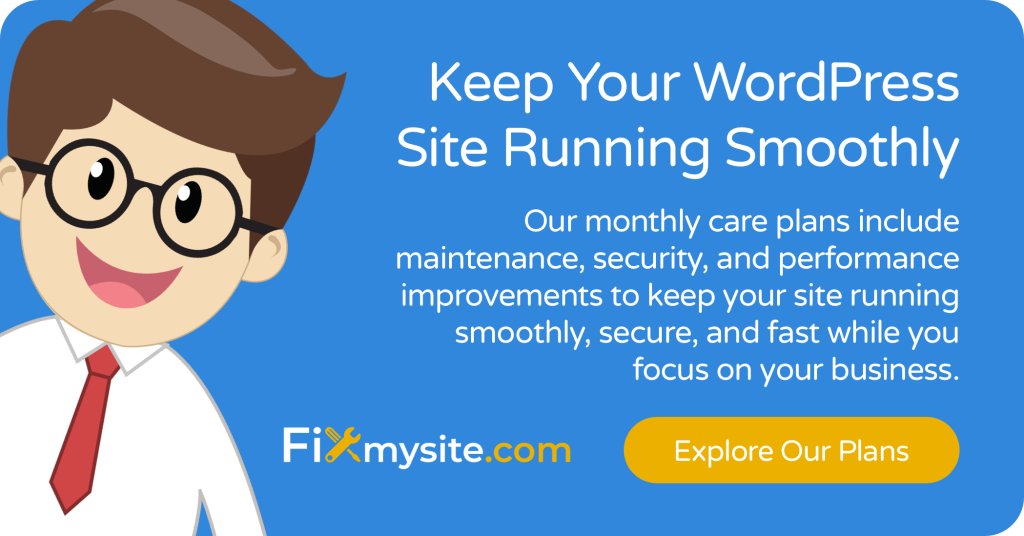
Çözüm
“Bu sayfaya erişmek için yeterli izininiz yok” hatası sinir bozucu ancak düzeltilebilir. Bu kılavuzda, ortak nedenleri karşıladık ve her senaryo için adım adım çözümler sunduk. Basit eklenti çatışmalarından karmaşık veritabanı yolsuzluğuna kadar, artık bu sorunları çözmek için araçlara sahipsiniz.
Değişiklik yapmadan önce her zaman sitenizi yedeklemeyi unutmayın. Önce en basit çözümlerle başlayın, ardından gerekirse daha gelişmiş tekniklere geçin. Birçok izin sorunu doğru yaklaşımla hızlı bir şekilde çözülebilir.
Bu çözümleri denedikten sonra hala sorunlar yaşıyorsanız, profesyonel yardım almak için tereddüt etmeyin. FixmySite.com'daki ekibimiz, sitenizin sorunsuz çalışmasını sağlamak için hızlı, etkili WordPress onarımlarına ve sürekli bakım konusunda yardımcı olmaya hazırdır.
